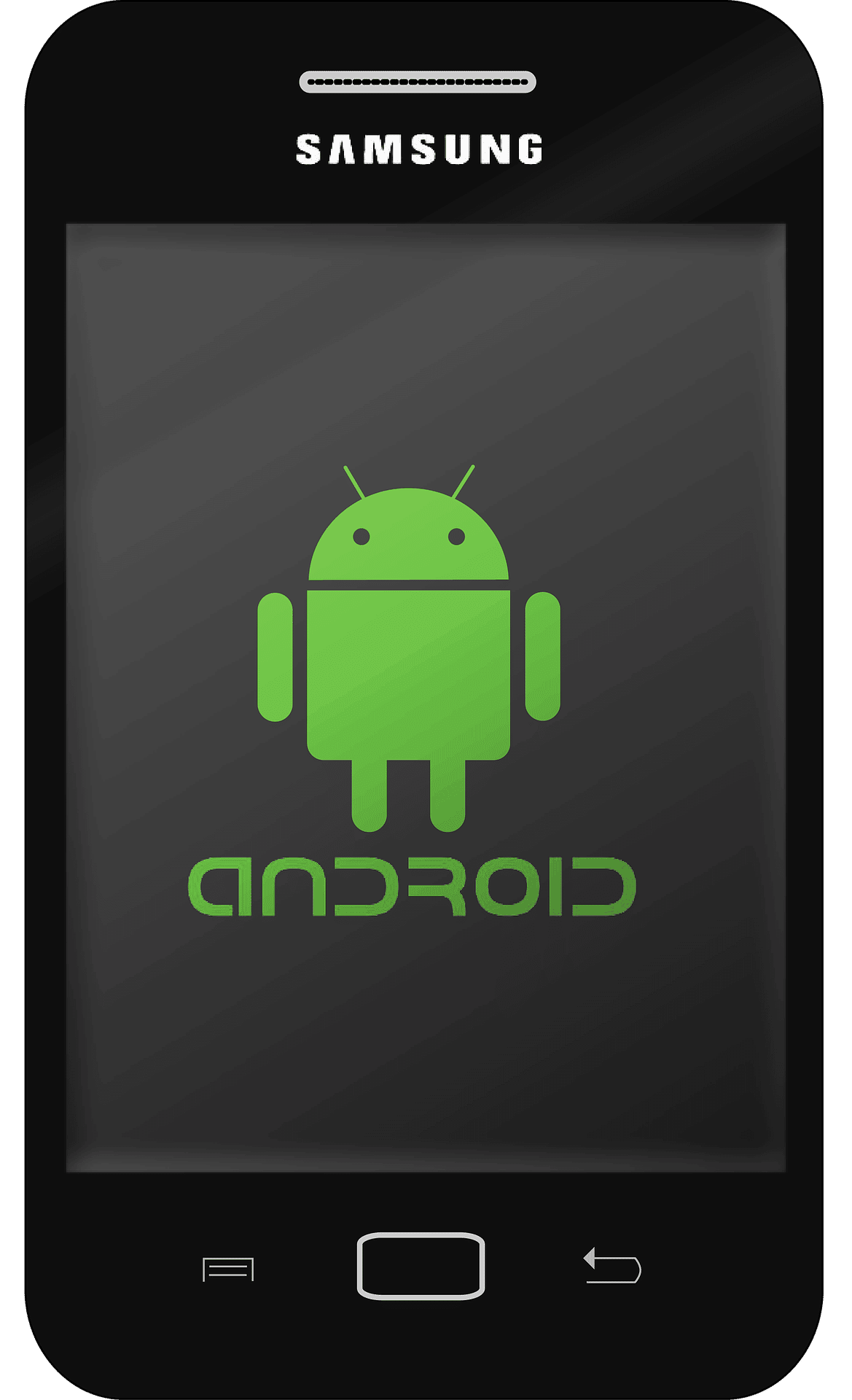Les outils de « bien-être numérique » occupent une place importante dans les smartphones modernes. Ces utilitaires visent à créer des habitudes d’utilisation plus saines. Le mode Focus est l’un de ces outils, et il est disponible sur tous les appareils Android. Voici comment il fonctionne.
Si le Focus Mode vous semble familier, sachez que l’iPhone et l’iPad disposent d’une fonctionnalité portant le même nom. Sur les deux plates-formes, le Focus Mode est une sorte de dérivé de Do Not Disturb. Son fonctionnement est légèrement différent selon l’appareil Android que vous possédez. Nous allons faire une démonstration pour les appareils Google Pixel et Samsung Galaxy.
Qu’est-ce que le mode Focus ?
Comme son nom l’indique, le mode Focus est un outil permettant d’éliminer les distractions. Il est similaire à Ne pas déranger, mais moins compliqué et plus, eh bien, concentré. Il est possible que le mode Ne pas déranger soit programmé, alors que le mode Focus est principalement destiné à être activé manuellement lorsque vous avez besoin d’une pause.
L’idée générale est que vous choisissez certaines applications et que, lorsque vous activez le mode Focus, vous ne pouvez plus les ouvrir ni recevoir de notifications. C’est un moyen simple de bloquer rapidement les applications qui vous distraient le plus.
Mode Focus sur les téléphones Google Pixel
Le mode Focus sur les téléphones Google Pixel est le plus proche de la mise en œuvre » par défaut » que vous puissiez trouver. Les appareils Android non-Samsung seront similaires. Tout d’abord, faites glisser deux fois vers le bas depuis le haut de l’écran et appuyez sur l’icône d’engrenage pour ouvrir les paramètres.
Ensuite, allez dans la section « Bien-être numérique et contrôle parental ».
Allez dans la section « Bien-être numérique ».
Sélectionnez « Focus Mode ».
Sélectionnez « Focus Mode ».
La première chose à faire est de sélectionner les applications que vous voulez bloquer pendant le mode Focus. Faites défiler vers le bas et sélectionnez les applications à bloquer.
Choisissez les applications à bloquer.
Ensuite, en haut de l’écran, vous pouvez « Définir un calendrier » pour l’activation et la désactivation automatiques du mode Focus. Ce n’est pas obligatoire.

Définissez un calendrier pour le mode Focus.
Vous pouvez activer le mode Concentration à partir de l’écran Paramètres, mais ce n’est pas très pratique. La meilleure méthode consiste à l’ajouter aux tuiles des réglages rapides. Balayez deux fois vers le bas depuis le haut de l’écran et appuyez sur l’icône en forme de crayon pour modifier la disposition des tuiles.
Les tuiles de la section supérieure se trouvent dans la zone des paramètres rapides. Faites défiler jusqu’à la section inférieure et trouvez la tuile « Focus Mode ». Touchez et maintenez le doigt appuyé, puis faites glisser la tuile vers la zone supérieure. Soulevez votre doigt pour déposer la tuile.
Déplacez le carreau Mode de mise au point.
Appuyez sur la flèche arrière dans le coin supérieur gauche lorsque vous avez terminé.
Appuyez sur la flèche arrière lorsque vous avez terminé.
Maintenant, pour activer le Mode Focus, il suffit d’appuyer sur la tuile dans les Paramètres rapides. Vous pouvez également le désactiver à partir de la tuile, ou appuyer sur « Faire une pause » dans la notification pour le mettre en pause pendant un moment.
Faites une pause dans le mode Focus.
C’est tout ce qu’il y a à faire avec le mode Focus sur les téléphones Google Pixel.

Mode Focus sur les téléphones Samsung Galaxy
Le mode Focus sur les appareils Samsung Galaxy est un peu différent. Vous pouvez créer plusieurs modes Focus et au lieu de choisir les applications à bloquer, vous choisissez les applications à autoriser.
Tout d’abord, balayez vers le bas une fois depuis le haut de l’écran et appuyez sur l’icône d’engrenage pour ouvrir les paramètres.
Faites défiler vers le bas et sélectionnez « Bien-être numérique et contrôle parental ».
Sélectionnez « Bien-être numérique et contrôle parental ».
Vous remarquerez quelques modes prédéfinis dans la section « Mode focus ». Vous pouvez en sélectionner un pour le modifier ou appuyer sur « Ajouter » pour commencer à zéro.
Appuyez sur « Ajouter ».
Si vous créez un nouveau mode de mise au point, donnez-lui un nom et appuyez sur « Enregistrer ».
Saisissez un nom et appuyez sur « Enregistrer ».
Il existe une poignée d’applications qui seront toujours autorisées en Mode Focus. Pour en ajouter d’autres, appuyez sur « Modifier ».
Appuyez sur « Modifier ».
Sélectionnez toutes les applications que vous souhaitez autoriser dans ce mode Focus, puis appuyez sur « Terminé ».
Sélectionnez les applications et appuyez sur « Terminé ».
Si vous souhaitez que ce mode de mise au point reste toujours activé pendant une durée prédéterminée, appuyez sur « Durée » et utilisez les boutons plus et moins pour définir la durée.
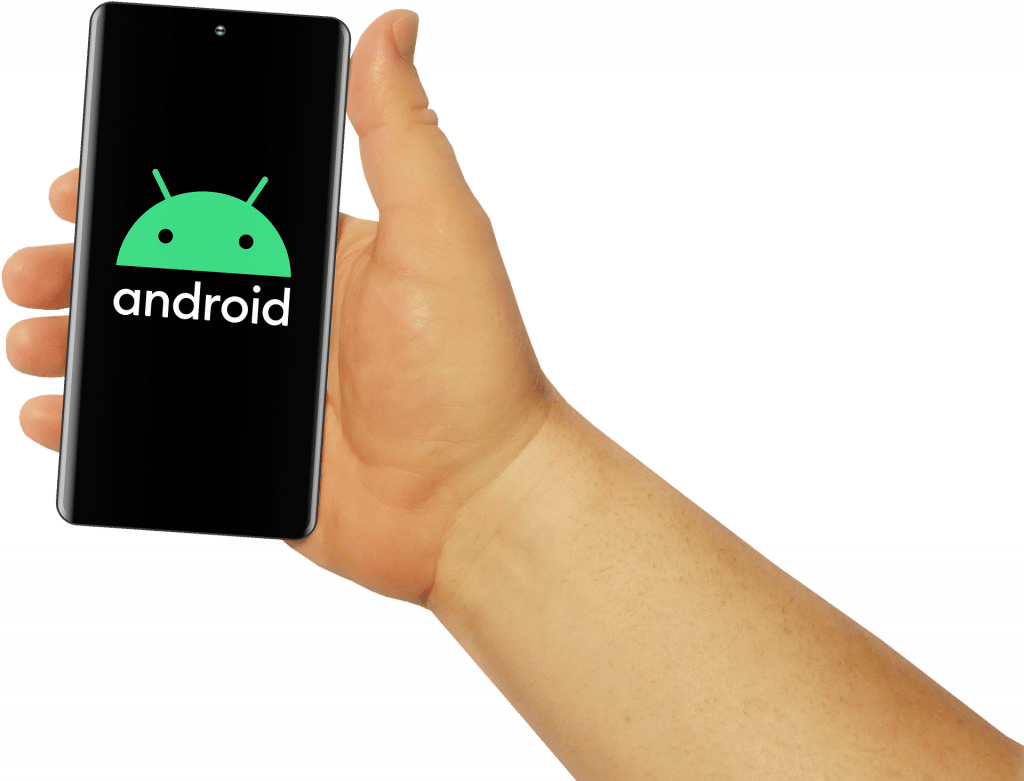
Choisissez une durée déterminée.
Vous pouvez lancer n’importe lequel de ces modes de mise au point à partir de la page « Bien-être numérique », mais c’est beaucoup plus facile à faire à partir des boutons des paramètres rapides.
Faites glisser deux fois vers le bas depuis le haut de l’écran pour afficher les Paramètres rapides, puis faites glisser vers la droite jusqu’à ce que vous voyiez un espace vide avec un bouton +.
Appuyez sur le bouton + dans les Paramètres rapides.
Trouvez le bouton « Mode de mise au point » en haut de l’écran et faites-le glisser vers le bas dans les Paramètres rapides. Appuyez sur « Terminé » lorsque le bouton est en place.
Faites glisser le bouton « Mode de mise au point » vers le bas.
Vous pouvez maintenant appuyer sur le bouton « Mode de mise au point » et choisir celui que vous voulez utiliser.
Appuyez sur « Mode de mise au point » et choisissez un mode.
Terminez le mode de mise au point en appuyant à nouveau sur le bouton Paramètres rapides. Vous verrez un résumé des notifications qui ont été bloquées.
Résumé du mode Focus.
C’est tout ce qu’il y a à faire. Nous ne sommes pas fans de la façon dont Samsung vous fait choisir les applications à autoriser plutôt que celles à bloquer, mais le résultat final est le même. Des outils comme celui-ci peuvent vraiment aider à créer de meilleures habitudes d’utilisation si vous avez l’impression que votre téléphone devient une distraction.